
Aprende en Comunidad
Avalados por :





¡Acceso SAP S/4HANA desde $100!
Acceso a SAPCómo crear un catálogo y un grupo empresarial en Fiori Launchpad: pasos y recomendaciones
- Creado 01/03/2024
- Modificado 01/03/2024
- 893 Vistas
0
Cargando...
Veremos cómo crear un catálogo y un grupo empresarial en el diseñador de Fiori Launchpad
¿Qué es un catálogo de Fiori?
Un catálogo es un conjunto de Tiles/Aplicaciones que desea poner a disposición de un rol. Dependiendo del rol y de los catálogos asignados al rol, los usuarios pueden navegar por los catálogos y elegir los Tiles/Aplicaciones que desean mostrar en la página de entrada del lanzador de SAP Fiori.
¿Qué es un grupo empresarial?
Un grupo es un subconjunto de aplicaciones de uno o más catálogos. Los tiles que se muestran en la página de inicio de un usuario dependen de los grupos asignados al rol del usuario. Además, el usuario puede personalizar la página de entrada de Fiori agregando o eliminando aplicaciones de grupos predefinidos o autodefinidos.
¿Por qué crear un rol personalizado?
Si utilizamos el Rol de Usuario Final/Usuario Empresarial Estándar de SAP, se obtendrán muchas otras aplicaciones que en realidad no son necesarias y la página de inicio de él/ella terminará desordenada con muchos grupos empresariales y aplicaciones.
Siga los siguientes pasos para crear un rol exitoso en lugar de utilizar el Rol Estándar de SAP para el Rol Fiori.
Creación de Catálogo y Grupo Empresarial de Fiori
- Ingrese al código:- /n/ui2/flpd_cust
Necesidad de crear Catálogo y Grupo Empresarial
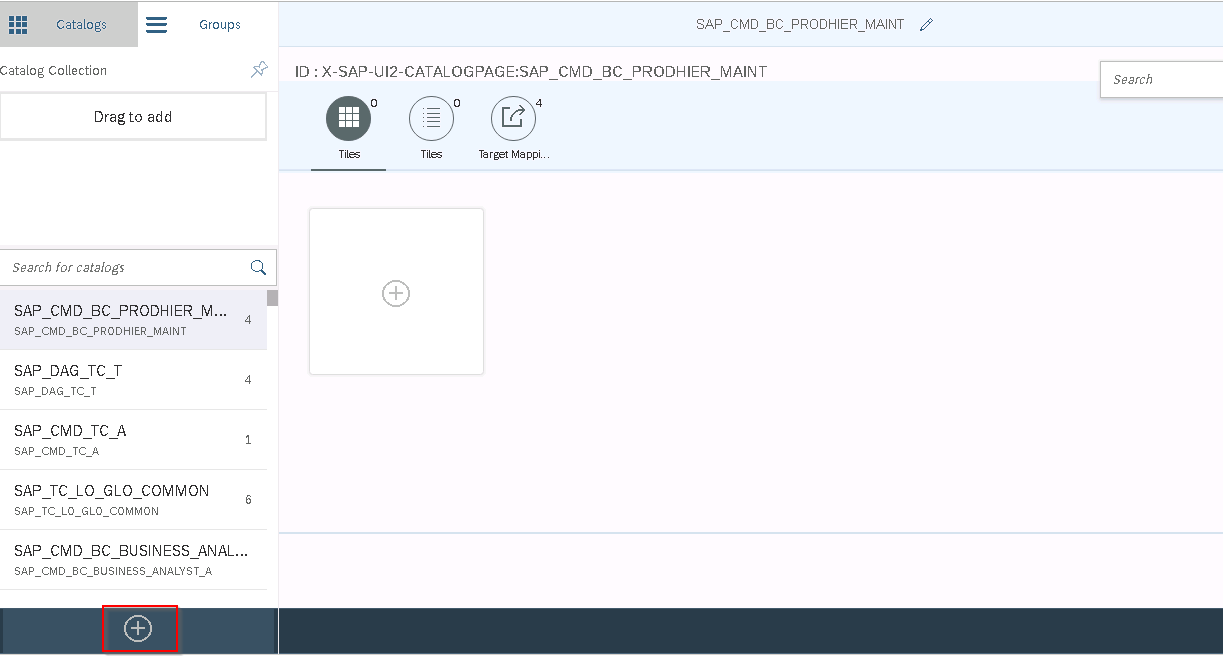
2. Haga clic en el botón Agregar/Crear
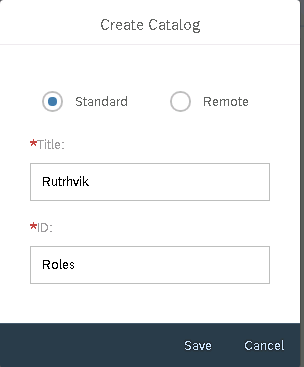
3. Dar Título y Rol (su Descripción)
4. Haga clic en Guardar
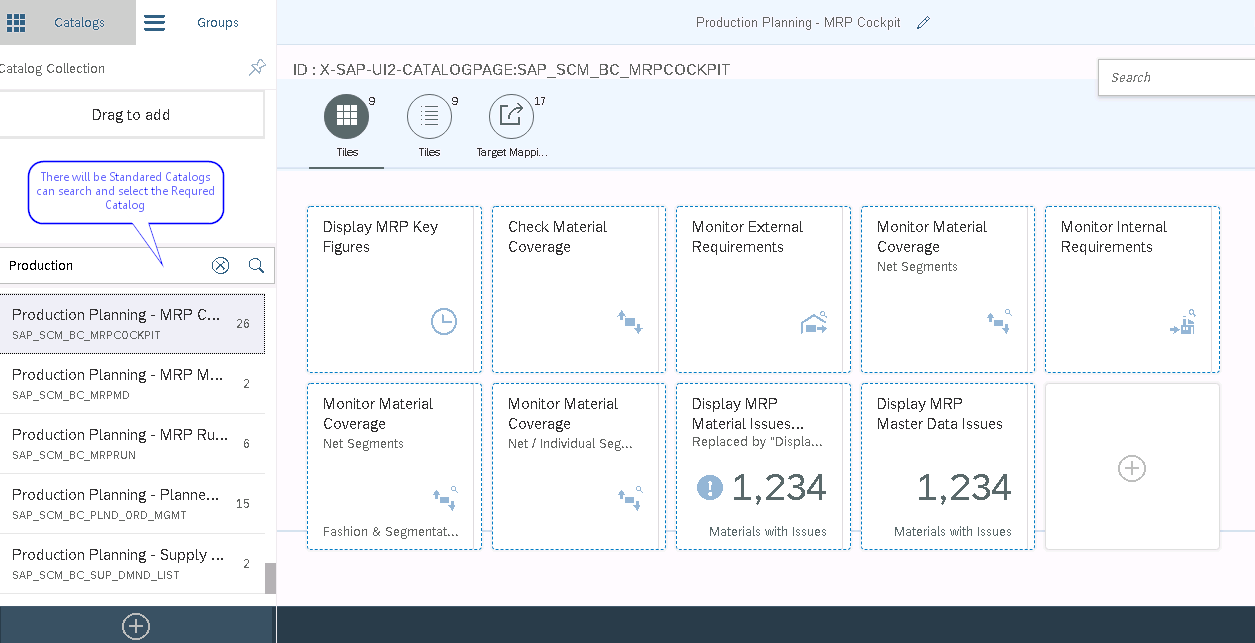
5. Podemos usar Catálogos Estándar de SAP que cumplirán con nuestros requisitos, una vez que seleccione un catálogo, sus tiles/aplicaciones se mostrarán en el lado derecho
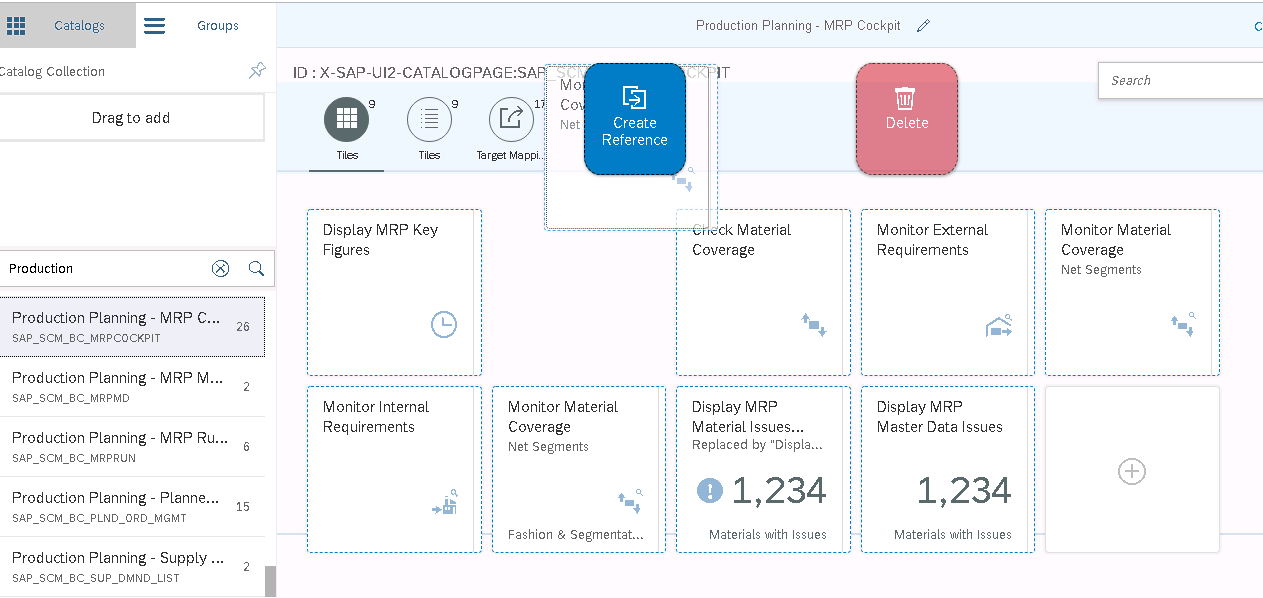
6. Seleccione el Tile requerido que necesita agregar a su catálogo y arrástrelo, una vez que se arrastre como se muestra arriba, se habilitarán 2 opciones Crear Referencia y Eliminar
Nota: - No elimine el Rol por error, una vez que se elimine, no se puede deshacer.
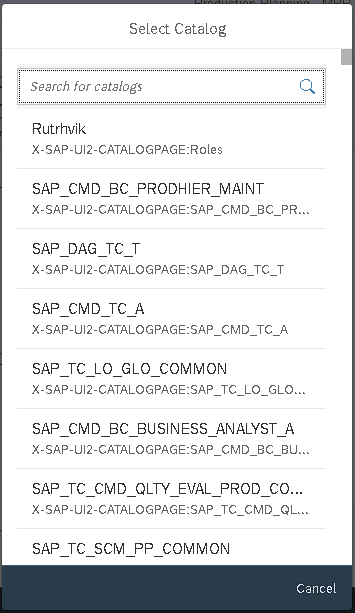
7. Una vez que lo suelte, se habilitará el cuadro de diálogo Crear referencia para seleccionar dónde agregarlo
8. Seleccione el catálogo que creó anteriormente
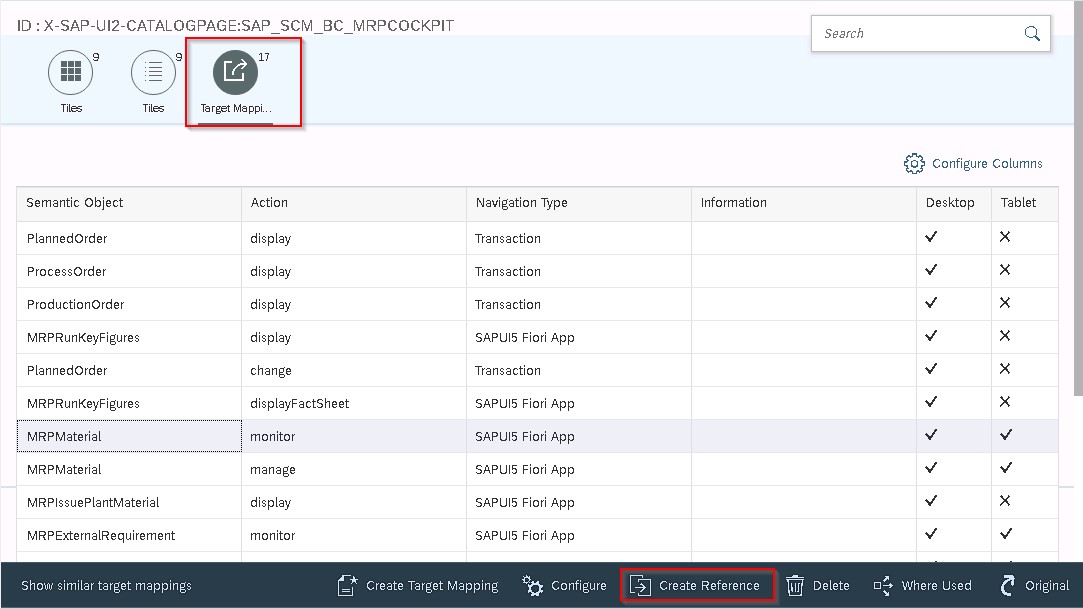
9. Haga clic en Mapeo de Objetivo
10. Seleccione el segmento y la acción requeridos y haga clic en crear referencia.
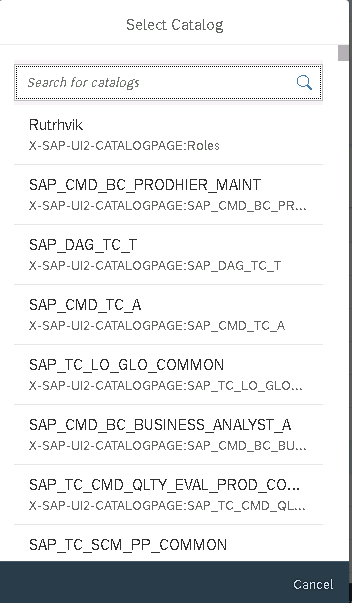
11. Seleccione el Catálogo en el que desea copiar el Mapeo. De esta manera, puede agregar múltiples aplicaciones/tiles y Mapeos de Objetivo según las aplicaciones que desee agregar
Con esto, hemos completado la creación del catálogo
Creación de Grupo Empresarial.
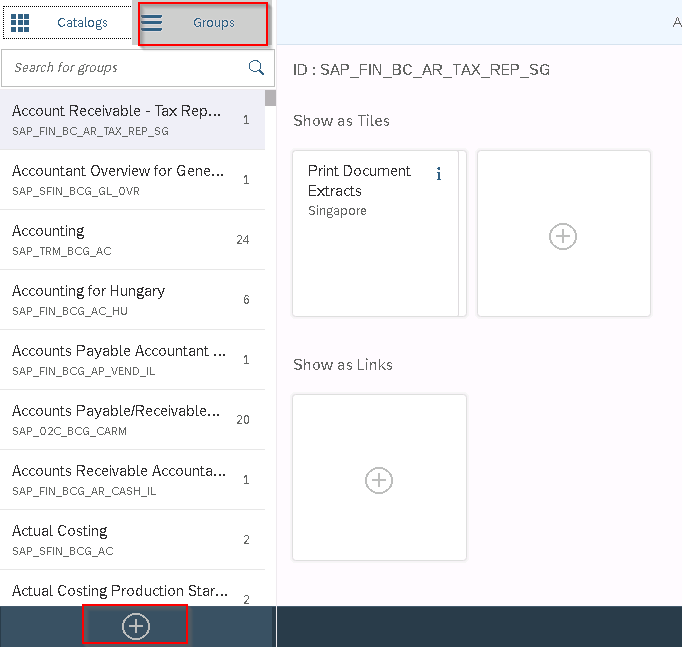
-
Ahora haga clic en Grupo y haga clic en Crear
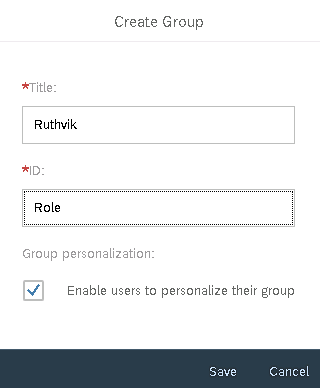
-
Dar Título e ID y hacer clic en guardar
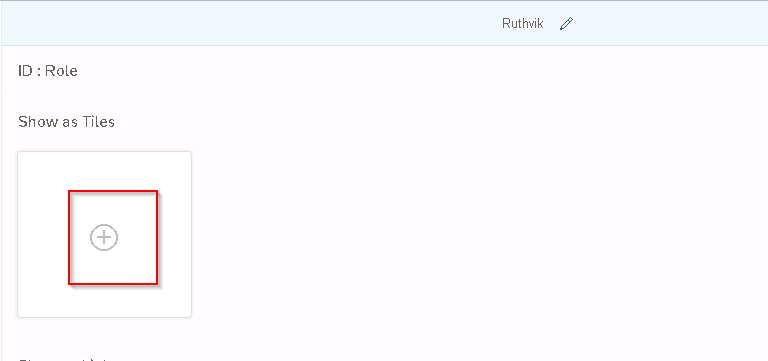
-
Haga clic en agregar
 Pedro PascalSe unió el 07/03/2018
Pedro PascalSe unió el 07/03/2018
Facebook
Twitter
Pinterest
Telegram
Linkedin
Whatsapp
Sin respuestas
 No hay respuestas para mostrar
Se el primero en responder
No hay respuestas para mostrar
Se el primero en responder
© 2025 Copyright. Todos los derechos reservados.
Desarrollado por Prime Institute
Hola ¿Puedo ayudarte?

